Jak zahrnout temné téma do Office Microsoft (Word, Excel, PowerPoint)
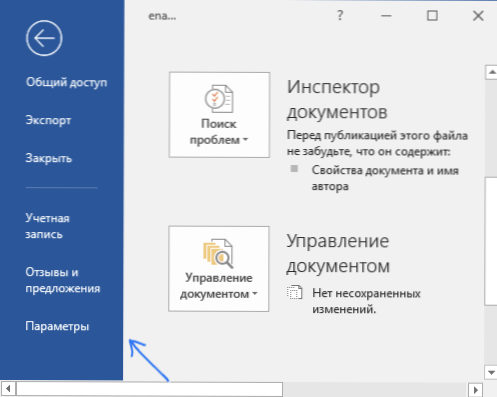
- 4937
- 659
- Mgr. Rastislav Zouhar
Nedávno mnoho programů a dokonce i Windows získalo možnost „tmavého“ rozhraní. Ne každý však ví, že temné téma může být zahrnuto do Word, Excel, PowerPoint a dalších programů Microsoft Office Package.
Tyto jednoduché pokyny jsou podrobně o tom, jak povolit tmavé nebo černé téma kanceláře, které okamžitě platí pro všechny programy balíčku Office od společnosti Microsoft. Příležitost je přítomna na Office 365, Office 2013 a Office 2016.
Zahrnutí tmavě šedé nebo černé téma do Word, Excel a PowerPoint
Za účelem zahrnutí jedné z možností pro temné téma (tmavě šedá nebo černá je k dispozici v Microsoft Office, v kterémkoli z kancelářských programů, postupujte podle následujících kroků:
- Otevřete položku nabídky „Soubor“ a poté - „Parametry“.
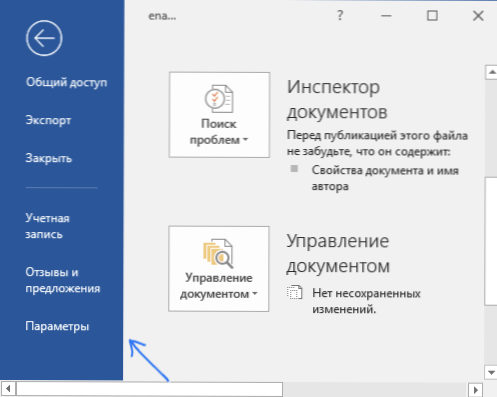
- V položce „Obecné“ v sekci „Osobní nastavení Microsoft Office“ v bodě „Téma Office“ vyberte požadované téma. Od tmy jsou k dispozici „tmavě šedá“ a „černá“ (oba jsou uvedeny na snímek obrazovky níže).
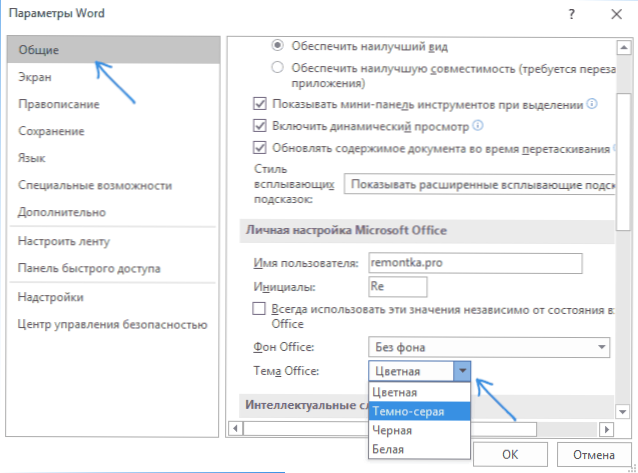
- Klikněte na OK, aby nastavení vstoupilo v platnost.
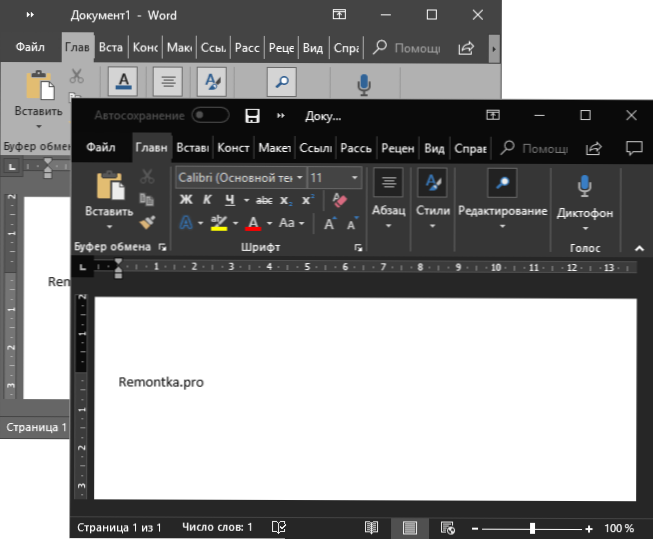
Set Parametry tématu Microsoft Office se vztahují na všechny programy kancelářského balíčku a samostatně upravují návrh v každém z programů.
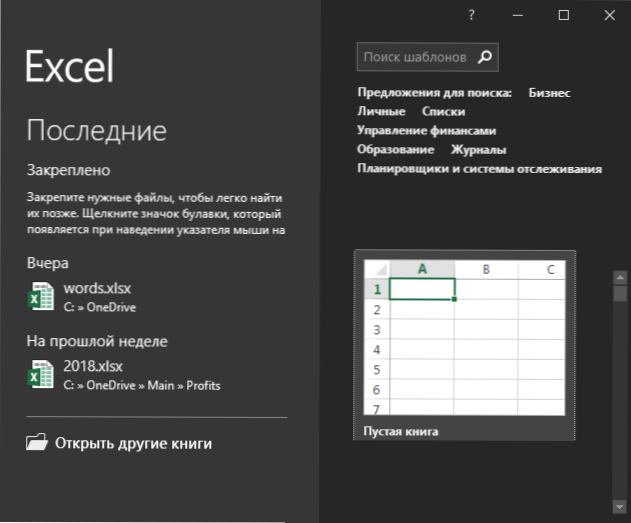
Samotné stránky kancelářských dokumentů zůstanou bílé, jedná se o standardní design pro listy, které se nemění. Pokud potřebujete zcela změnit barvy kancelářských programů a jiných oken na své vlastní, poté, co jste dosáhli výsledku, jak je uvedeno níže, pokyny vám pomohou, jak změnit barvy Windows 10 Windows.
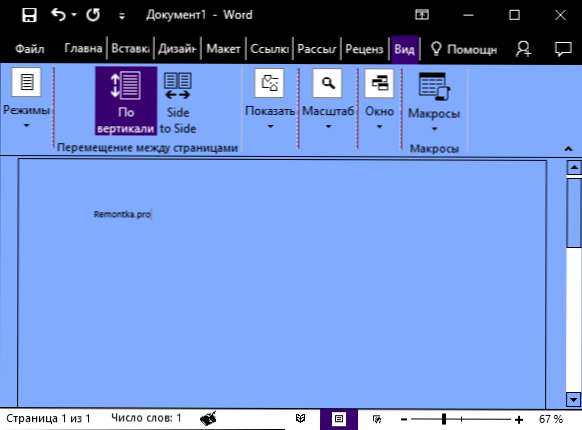
Mimochodem, pokud jste to nevěděli, temné téma Windows 10 může být zahrnuto do začátku - parametry - personalizace - barva - vyberte výchozí režim aplikace - tma. Používá se však na všechny prvky rozhraní, ale pouze na parametry a některé aplikace. Samostatně, zahrnutí temného tématu, design je k dispozici v parametrech prohlížeče Microsoft Edge.

